在Windows操作过程中鼠标是主角 , 要使鼠标与操作系统真正的做到合一离开了 , 鼠标设置是不行的 , 下面进行详细介绍 , 更改鼠标双击速度的操作方法 。第一步:在Windows10系统桌面上 , 单击【有问题尽管问我】按钮 , 在弹出的搜索框中输入【控制面板】 , 单击搜索到的程序 。
第二步:打开【控制面板】窗口 , 在【查看方式】下拉列表框中选择【小图标】选项 。单击【鼠标】选项 。
【更改鼠标双击的速度教学 鼠标速度怎么调win10】第三步:弹出【鼠标属性】对话框 , 在【鼠标键】选项卡中的【双击速度】区域下移动【速度】滑块来改变双击的速度 , 设置完成以后单击【确定】按钮即可完成操作 。
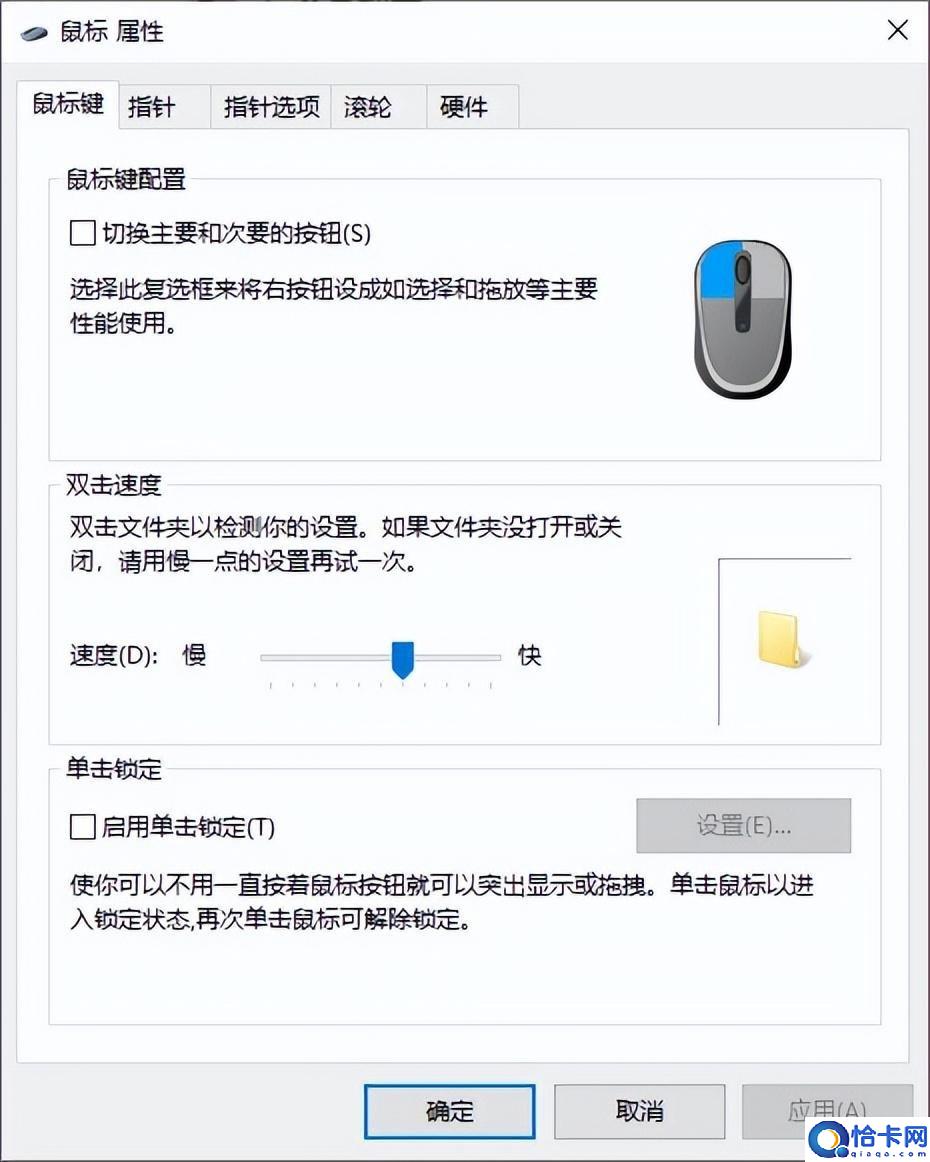
文章插图
如果需要交换左键和右键的功能 , 可以使用下面的步骤进行操作 。例如有的人喜欢使用左手 , 有的人喜欢使用右手 。具体的操作步骤如下 。
打开【控制面板】->【鼠标】->【鼠标键】命令 , 在打开的【鼠标属性】对话框中勾选【切换主要和次要的按键】复选框 , 然后再单击【确定】按钮即可完成操作 , 具体示意图如下 。

文章插图
- 鼠标不动的原因和解决办法 鼠标灯亮但是没反应怎么办
- 调整鼠标灵敏度调节小攻略 鼠标dpi怎么改成400
- 十大无线鼠标品牌排行榜 蓝牙鼠标排行榜前十名
- 没有鼠标如何纯键盘操作电脑 无鼠标键盘是怎样操控电脑的
- 一招解决电脑开机速度慢 鼠标一直转圈圈是什么原因
- win7默认安装位置更改步骤 win7怎样更改默认存储位置信息
- Windows的开机密码修改详情 电脑密码怎么更改密码锁屏
- 简述无线键盘鼠标连接方法 台式电脑怎么连蓝牙键盘
- 苹果屏幕锁定30秒怎么更改 苹果屏幕显示时长自动锁定30秒
- 鼠标品牌的排行榜 鼠标主要品牌有哪些
